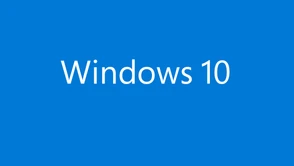Jak tylko w Sieci pojawiła się wersja deweloperska nowego systemu operacyjnego Windows, zabrałem się za jej pobieranie. Chciałem przede wszystkim spra...

Jak tylko w Sieci pojawiła się wersja deweloperska nowego systemu operacyjnego Windows, zabrałem się za jej pobieranie. Chciałem przede wszystkim sprawdzić, czy moje emocje związane z konferencją były zasadne i czy rzeczywiście jest tak dobrze, jak wieściłem wczoraj. Jak tylko pasek pobierania dotarł do końca, zabrałem się za stawianie maszyny wirtualnej (nie bez kłopotów) i instalację na niej "dziesiątki".
Windows 10 w wersji Technical Preview wylądował w moim osobistym komputerze zabudowany w maszynie wirtualnej głównie dlatego, że nie mam dostępu do innego urządzenia w razie awarii systemu. Utrata możliwości korzystania z komputera byłaby dla mnie tak samo bolesna jak połamanie wszystkich palców, toteż kierując się przezornością postanowiłem zapoznać się z Windows 10 najpierw w bezpiecznym środowisku, by móc przekazać Wam pierwsze spostrzeżenia, a następnie w weekend, gdy mam więcej czasu i możliwości na zabawę, rozpocząć testy "na bardzo poważnie" i w efekcie przekazać Wam potem pełną recenzję Windows 10 Technical Preview.
Po zainstalowaniu systemu przeszedłem dobrze mi znaną procedurę konfigurowania konta Microsoft, które jest wymagane chociażby do pobierania aplikacji ze Sklepu. Niczym nie różni się ona od tej, którą znajdziemy w Windows 8.1, zatem ją możemy sobie spokojnie odpuścić i przejść do nieco ciekawszych "pierwszych wrażeń". A te zaczynają się tuż po rzeczywistym starcie systemu, co następuje po załadowaniu się Pulpitu.
Swoje pierwsze kroki skierowałem ku przyciskowi Start. I oczywiście było tak, jak przekazywaliśmy przedwczoraj - Windows 10 został wyposażony w "stare-nowe" Menu Start. W górnej jego części znajdują się: przycisk do zarządzania stanem zalogowane konta oraz opcje zasilania, u dołu pole tekstowe służące do wyszukiwania plików, aplikacji lub fraz w Internecie za pomocą wyszukiwarki Bing. Z prawej natomiast dobrze znana z Windows 7 chociażby lista aplikacji, a po prawej - kafelki, które możemy swobodnie organizować w podobny sposób, jak ma to miejsce w ramach trybu Modern, który... jest dostępny w Windows 10, ale nie w takiej formie, jak pokazano to na przedwczorajszej konferencji.
Wpisanie frazy w zintegrowaną z Menu Start wyszukiwarką i zatwierdzenie tekstu Enterem lub przyciskiem strzałki spowoduje przeniesienie nas do okienka z domyślnym w Windows 10 Technical Preview dostawcą wyszukiwania, jakim jest Microsoft Bing.
Za jego pomocą znajdziemy także pliki i aplikacje znajdujące się na dysku.
Aplikacje Modern UI możemy uruchamiać w oknach, co nieco ułatwi pracę z nimi na komputerach niewyposażonych w akcesoria służące do obsługi dotykiem. Jak to wygląda? Obawiałem się, że będzie gorzej - obecnie jest nijak. Co prawda, nie trzeba nic przewijać, chociażby w aplikacji do obsługi maili, jednak cały czas mam wrażenie, że mimo wszystko, ta aplikacja gryzie się nieco z klasycznym pulpitem, na którym pracuję właściwie cały czas.
Nie byłem niestety w stanie sprawdzić, jak działa funkcja kilku pulpitów - na maszynie wirtualnej chodziło to jak żółw i czasami po prostu "zamrażało" system. Z tego, co zdążyłem się dowiedzieć, błąd leży po mojej stronie - z powodu przede wszystkim małych zasobów, Windows 10 może nie działać u mnie do końca poprawnie, oczywiście na maszynie wirtualnej. Brak odpowiednich technologii wirtualizacji zmusił mnie do korzystania z nieco topornego VMPlayera. To jednak obiecuję sprawdzić przy okazji pełnej instalacji wersji deweloperskiej.
W tym systemie jest dostępny tryb Modern UI, jednak nie ten, który widzieliśmy w formie mockupów na konferencji Microsoftu w San Francisco. Można powiedzieć, że Microsoft żywcem wyjął ów interfejs z Windows 8.1 i "od biedy" umieścił go w Technical Preview. Nie jest to jednak powód do tego, by rzucać w stronę Microsoftu kubłami pomyj - Modern UI 2.0 znajduje się obecnie w powijakach i nie zdecydowano się na umieszczenie tego w wersji przeznaczonej do publicznych testów.
Nie zginął także pasek Charms, który działa właściwie tak samo, jak w Windows 8.1 i także jest wywoływany za pomocą przeciągnięcia kursora myszy wzdłuż prawej krawędzi - od góry do dołu. Widoczną zmianą jest jednak przemodelowanie niektórych ikon, także i w oknie eksploratora Windows. Co ciekawe, aplikacje dla trybu Modern UI możemy umieścić także na pulpicie w formie ikon.
Na pierwszy rzut oka - wszystko jest jak najbardziej w porządku. Osoby, które zdecydowały się na pełną instalację na dysku nie narzekają na działanie Windows 10 Technical Preview - o ile jest to system instalowany "na czysto", a nie na istniejącym systemie operacyjnym - Windows 7 lub 8. Głębsze przemyślenia wymagają dłuższych i dokładniejszych analiz - pierwsze zapoznanie się z systemem przebiegło bezboleśnie i coraz bardziej utwierdzam się w przekonaniu, że z Windows 10 bardzo się polubię - jeśli nie teraz, to na pewno w przyszłym roku.
Hej, jesteśmy na Google News - Obserwuj to, co ważne w techu